
Taula de continguts:
- Autora John Day [email protected].
- Public 2024-01-30 08:14.
- Última modificació 2025-01-23 14:38.


Pot ser que això no sembli gaire, però probablement sigui el més útil que he fet amb un Arduino. És un provador automàtic del producte que venc anomenat Power Blough-R. No només m’estalvia temps (actualment m’ha estalviat almenys 4 hores i compta), sinó que també em confia molt més que el producte és 100% funcional abans d’enviar-lo.
El Power Blough-R, que es pronuncia "Power Blocker" (és un joc en el meu nom que es pronuncia "bloqueig" de manera sorprenent!), Serveix per resoldre el problema d'energia de retroalimentació que sovint es pot experimentar quan s'utilitza octoprint amb una impressora 3D.
Per utilitzar el provador, només cal que col·loqueu un Power Blough-R a les capçaleres USB i que premeu el botó de reinicialització de l’Arduino Nano. El provador executarà un seguit de proves i indicarà si el dispositiu ha superat o no les proves mitjançant el LED integrat del Nano (sòlid per aprovat, intermitent per fallat).
Quan teniu moltes coses a fer, trobar maneres de reduir el temps per unitat pot tenir un impacte massiu, l’ús d’aquest provador va reduir el temps que vaig trigar a provar una unitat d’uns 30 segons a 5 segons. Tot i que els 25 segons no sonen gaire, quan teniu un centenar d’aquestes coses a fer, se suma!
Crec que el més impressionant que puc dir-ne és que, amb aquesta eina, em costa més de provar el Power Blough-R dues vegades més que obrir la bossa antiestàtica que s’envia.
Probablement no necessiteu construir aquest dispositiu exacte, però espero que alguns dels que estic fent us puguin ser útils.
Pas 1: fes una ullada al vídeo


La majoria del que cobreixo en aquesta redacció està disponible en aquest vídeo, així que comproveu si els vostres vídeos són els vostres gustos.
Pas 2: el Power Blough-R

Llavors, què és el Power Blough-R i què fa?
Si alguna vegada heu utilitzat Octoprint amb la impressora 3D, sovint hi ha un problema en què la pantalla de la impressora es manté activada per l’alimentació USB del raspberry pi, fins i tot quan la impressora està apagada. Tot i que això no és la fi del món, pot arribar a ser força molest, sobretot en una habitació fosca.
El Power Blough-R és un PCB senzill amb un connector USB mascle i femella, però no connecta la línia de 5 V.
Hi ha altres mètodes per solucionar aquest problema, algunes persones tallen la línia de 5 V del cable USB o posen cinta sobre el connector de 5 V, però volia trobar una manera senzilla i robusta d’aconseguir el mateix resultat, sense perjudicar cap Cables USB!
Si esteu interessats en el Power BLough-R, estan disponibles per comprar:
- A la meva botiga Tindie (kit o muntat)
- TH3dstudio.com (muntat)
(De la mateixa manera que BTW, aquesta publicació no està patrocinada i no tinc cap altra implicació amb TH3D que el subministrament de Power Blough-R. No he rebut res addicional per incloure enllaços a TH3D o he estat un comentari o un vídeo mai comentat com a part de l’oferta original)
Pas 3: Antecedents: el gran ordre


Vaig vendre els Power Blough-R a la meva botiga Tindie, principalment com a kits. Però per a les que venia muntades, les provaria amb un multímetre. In provaria una bona connexió entre l’entrada i la sortida de Ground, D- i D + i que 5V no estigués connectat i provant ponts.
Això trigaria uns 30 segons aproximadament i era molt propens a cometre errors si no anava amb molta cura. Però per la quantitat de productes muntats que venia, no va suposar un compromís de temps enorme.
Però vaig publicar una foto del Power Blough-R al subredit de la impressió en 3D, i Tim de TH3DStudio.com em va contactar per demanar-me que en demanés alguns a la seva botiga com a prova. Ho vaig dir segur i li vaig preguntar quants en buscava. Esperava que en digués 10 o 20, però va dir que comencem per 100 …
Seria gairebé impossible provar amb seguretat 100 dispositius amb el multímetre, de manera que sabia que havia de fer-hi alguna cosa.
Pas 4: maquinari

Vaig buscar la forma més senzilla i absoluta de muntar això, ja que estava una mica pressionat pel temps. També va ser una versió molt barata (menys de ~ 5 dòlars per a tot).
- Arduino Nano (aquest té un micro USB, però qualsevol ho farà) *
- Nano Screw Terminal Breakout *
- USB Breakout masculí *
- USB Breakout femení *
- Alguns de filferro
Realment no hi ha molt a muntar. Soldeu els passadors de capçalera al nano si encara no ho són i introduïu-los a la rosca del terminal de cargol.
S'han de soldar 5 cables a les connexions USB masculí i femení. Nota per al cable de protecció, el trencament femení no tenia cap coixinet, així que el vaig soldar al costat del connector. Aquests cables es poden treure a l’altre extrem i cargolar-los als terminals de cargol (assegureu-vos de deixar una mica de joc perquè sigui més fàcil connectar i sortir els dispositius)
Per al connector mascle he utilitzat els pins següents
- GND> 2
- D +> 3
- D-> 4
- VCC> 5
- Escut> 10
Per al connector femella que he utilitzat:
- GND> 6
- D +> 7
- D-> 8
- VCC> 9
- Escut> 11
* enllaç afiliat
Pas 5: programari
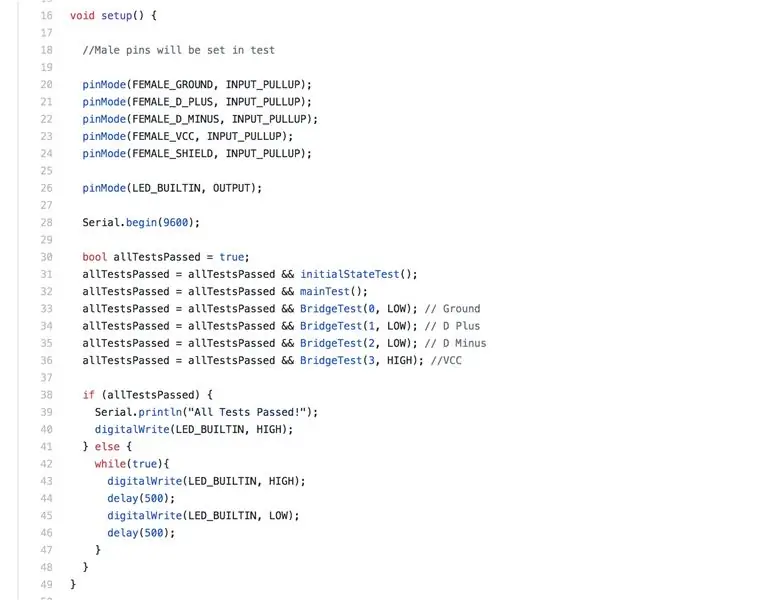
En primer lloc, haureu de descarregar l'IDE Arduino i configurar-lo si encara no el teniu.
Podeu agafar l’esbós que he fet servir del meu Github i penjar-lo al tauler. Un cop fet això, ja està bo.
En iniciar-se, l'esbós passa per un conjunt de proves. Si passen totes les proves, activarà el LED incorporat. Si hi ha fallades, el LED incorporat parpellejarà. El dispositiu també enviarà el motiu de fallada al monitor sèrie, però en realitat no faig servir aquesta funció.
L’esbós realitza les proves següents
Prova inicial:
Es tracta de comprovar que els pins femenins estan llegint tal com s’esperava, ignorant els pins masculins. Consulteu el pas sobre la lògica de tres estats per obtenir més informació sobre aquest tema.
Prova principal:
Aquesta prova comprova que GND, D +, D- i Shield estan connectats mentre la línia de 5V està bloquejada. Es tracta de comprovar la funcionalitat principal del Power Blough-R, on passa per tot el que no sigui la línia de 5 V.
Prova de pont:
Això comprova que cap dels pins estigui unit entre si. Per tant, passa per cada pin, configurant la seva sortida i, a continuació, comprova que la resta de pins no es vegin afectats per això.
En els propers passos examinaré algunes de les funcions / conceptes que s’utilitzen a les proves.
Pas 6: INPUT_PULLUP
És molt útil, ja que us pot estalviar una resistència addicional (per pin) al vostre projecte. És especialment útil quan utilitzeu botons.
Quan un pin està configurat a INPUT_PULLUP, bàsicament connecta el pin a VCC amb una resistència de 10 k. Sense una resistència pull-up (o pull-down), l’estat per defecte del pin es considera flotant i obtindreu valors inconsistents quan llegiu el pin. Com que és un valor bastant elevat per a una resistència, l'estat del pin es canvia fàcilment aplicant un nivell lògic diferent al pin (per exemple, quan es prem el botó, connecta el pin a terra i el pin llegirà BAIX.
He configurat el mode de pin dels pins FEMENÍ per ser un INPUT_PULLUP, de manera que tinc un punt de referència al que hauria de ser el PIN (HIGH) sempre que no hi hagi forces externes. Al llarg de les proves, els pins MASCULÍ es van establir BAIXOS i quan s’haurien de connectar aquests dos, esperaríem que el pin FEMELLA estigués BAIX.
Pas 7: Lògica triestatal
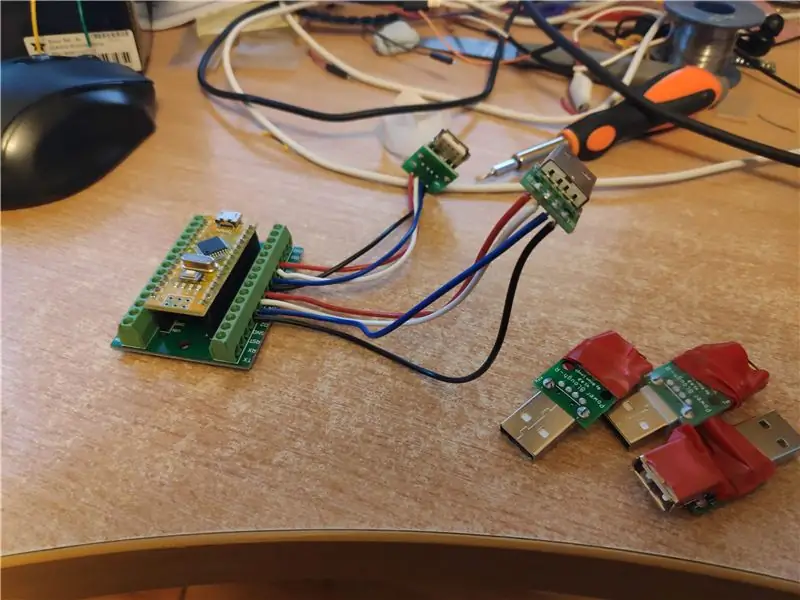

Per a la prova inicial, volia comprovar el nivell lògic dels pins FEMENÍ tot ignorant bàsicament els pins MALE.
Pot semblar un problema perquè els pins masculins haurien de tenir un nivell lògic que afectaria, oi?
En realitat, els pins de la majoria de microcontroladors tenen el que es coneix com a lògica de tres estats, és a dir, que tenen 3 estats en què poden estar: ALTA, BAIXA i ALTA IMPEDÈNCIA
L’ALTA IMPEDÈNCIA s’aconsegueix configurant el pin com a INPUT. És l’equivalent a posar una resistència de 100 Mega OHM davant del pin, que el desconnectarà eficaçment del nostre circuit.
La lògica de tres estats és una de les principals característiques del Charlie-plexing, que és una mena de manera màgica d’adreçar LEDs individuals mitjançant un nombre menor de pins. Mireu el vídeo anterior si esteu interessats en aprofundir més en Charlie-plexing.
Pas 8: provar el provador

En realitat, aquest és un pas molt important, perquè si no comproveu que el verificador detecta escenaris negatius, no podeu confiar que quan la prova passi, el dispositiu funcioni tal com es volia.
Si esteu familiaritzat amb les proves d’unitats en el desenvolupament de programari, això equival a crear escenaris de proves negatives.
Per provar-ho, he creat un parell de taulers amb errors:
- S'han soldat les capçaleres USB del costat equivocat del tauler. Les capçaleres USB quedaran bé, però la línia de terra no estarà connectada i la línia de 5 V. (malauradament, aquest no es va crear a propòsit, cosa que demostra la necessitat del comprovador!)
- Ponts intencionadament dos passadors per provar el codi de prova de pont.
Pas 9: Conclusió
Com he esmentat al començament d'aquest article, és probablement el més útil que he construït amb un Arudino.
Com que la comanda original de Tim va demanar altres 200 Power BLough-R i, tot i que s’estima molt l’estalvi de temps, la confiança que dóna que el producte estigui en perfecte estat de funcionament és el que més m’agrada.
De fet, per a l’ordre de 200, la meva dona bàsicament en va fer totes les proves. Li va agradar molt la velocitat d’ús i el senzill que era l’indicador de passar / fallar.
Esperem que hi hagi alguna cosa útil per aprendre d’aquesta guia, si teniu alguna pregunta, no dubteu a fer-ho a continuació.
Tot el millor, Brian
- YouTube
- Tindie
Recomanat:
Ús de font d'alimentació per a dispositius amb bateria: 5 passos (amb imatges)

Ús de font d’alimentació per a dispositius amb bateria: un amic em va portar aquesta joguina de gos amb globus il·luminat i em va preguntar si podia fer-la funcionar amb una font d’alimentació, ja que sempre haver de canviar de bateria era un desastre i un desastre mediambiental. Es va esgotar 2 piles AA (3 v en total)
Control de dispositius amb comandament de veu mitjançant NodeMCU: 7 passos (amb imatges)

Control de dispositius amb comandament de veu mitjançant NodeMCU: només vull dir hola a tothom, és la primera vegada que escric un projecte instructiu. L’anglès no és la meva llengua materna, així que intentaré fer-ho el més breu i el més clar possible. Controlar dispositius amb ordres de veu no és una cosa estranya
Dispositius mòbils com el control automàtic de la brillantor per a portàtils: 3 passos

Dispositius mòbils com el control automàtic de la brillantor per a ordinadors portàtils: els dispositius mòbils com les tauletes i els telèfons inclouen un sensor de llum integrat per facilitar el canvi automàtic de la brillantor de la pantalla amb la intensitat de la llum ambiental canviant. Em preguntava si es podria replicar la mateixa acció per a ordinadors portàtils i, per tant, no
Control de dispositius mitjançant Arduino amb commutació mecànica: 8 passos (amb imatges)

Control de dispositius mitjançant Arduino amb commutació mecànica: L'Arduino es pot utilitzar per controlar dispositius mitjançant l'ús de commutadors mecànics simples i relés
Controleu els dispositius del món real amb el vostre PC: 15 passos (amb imatges)

Controleu els dispositius del món real amb el vostre PC: aquest manual instructiu us mostra com connectar un PC i un microcontrolador. Aquesta demostració detectarà el valor d'un pot o qualsevol entrada analògica i també controlarà un servo. El cost total és inferior a 40 dòlars inclòs el servo. El servo engega un microinterruptor i després el m
